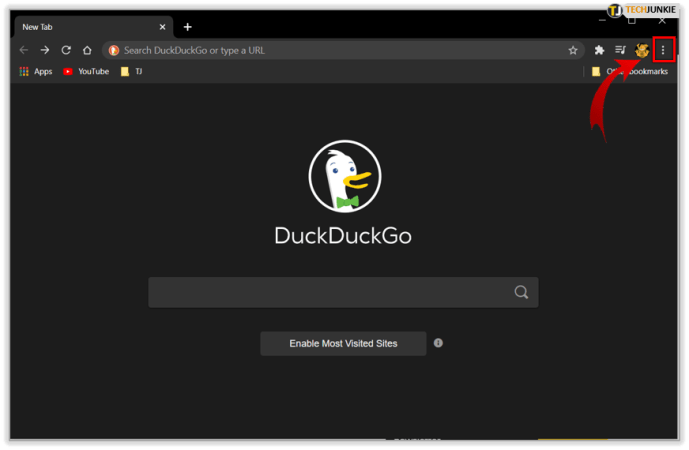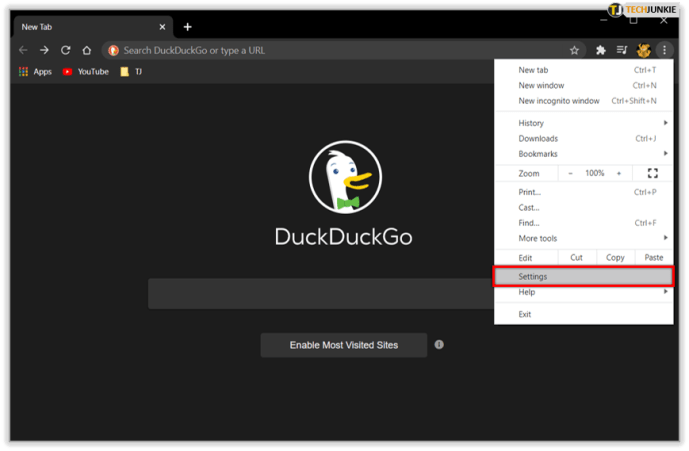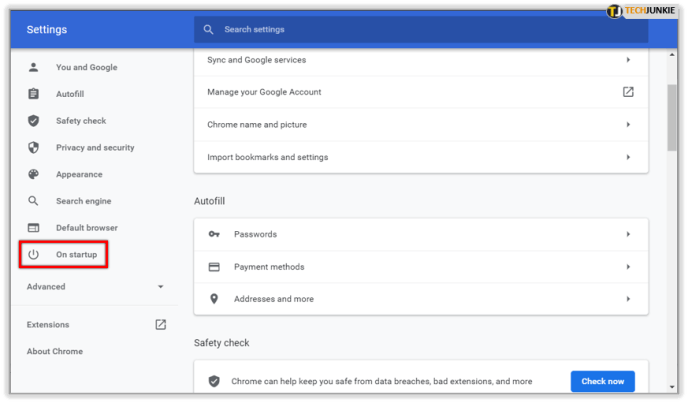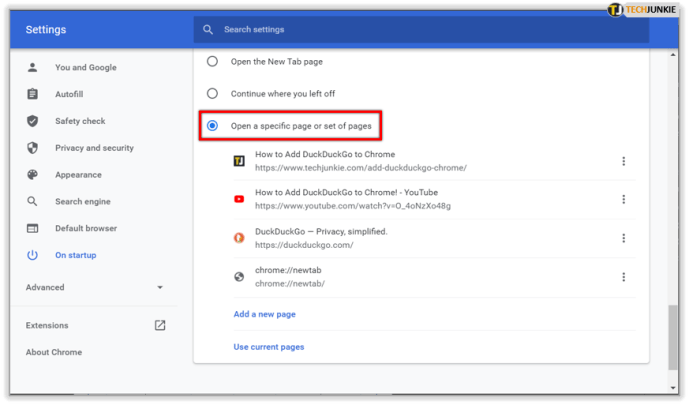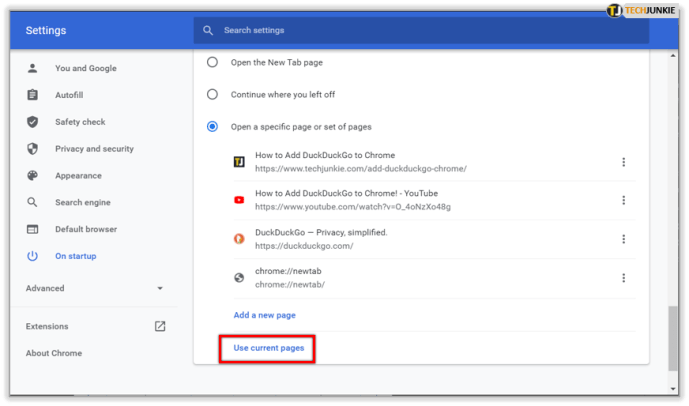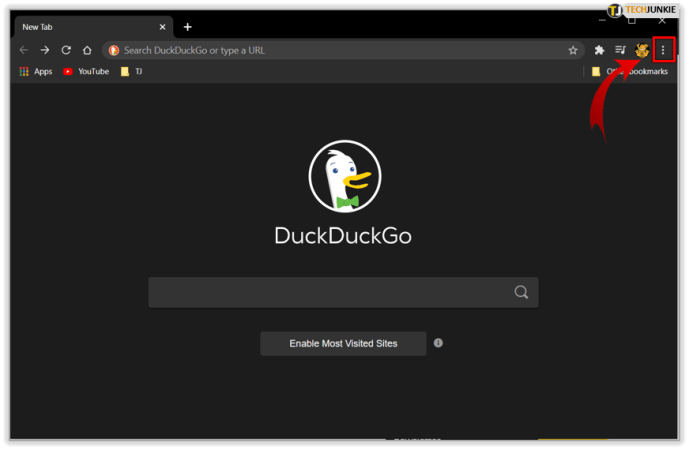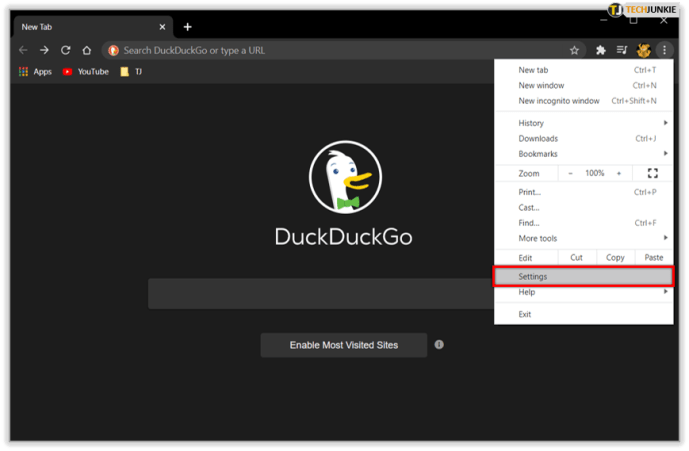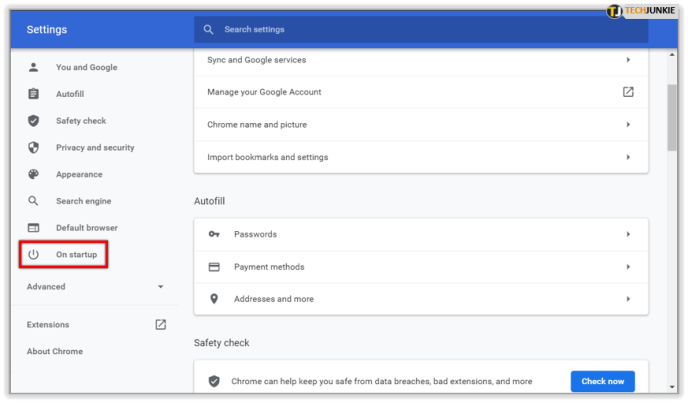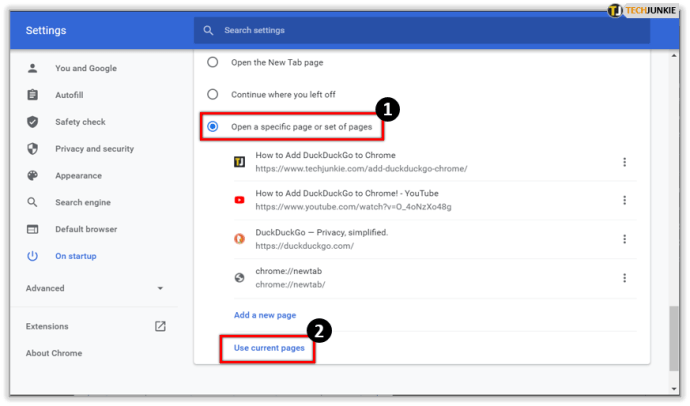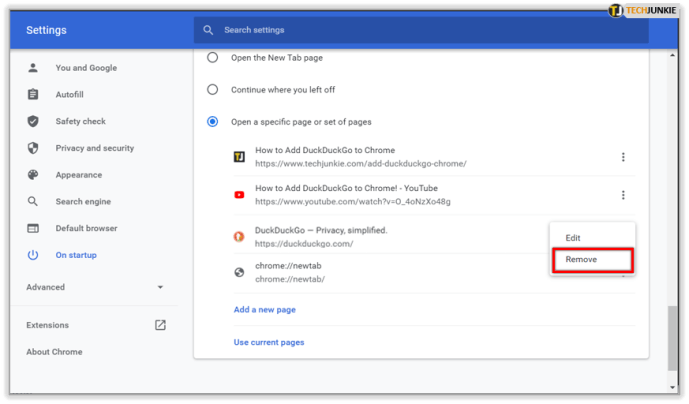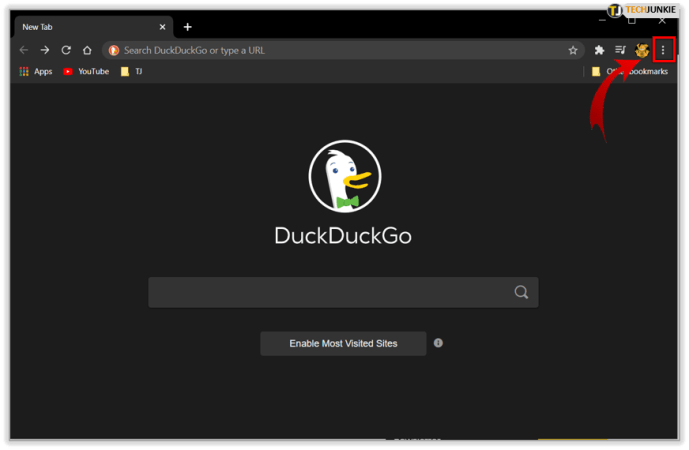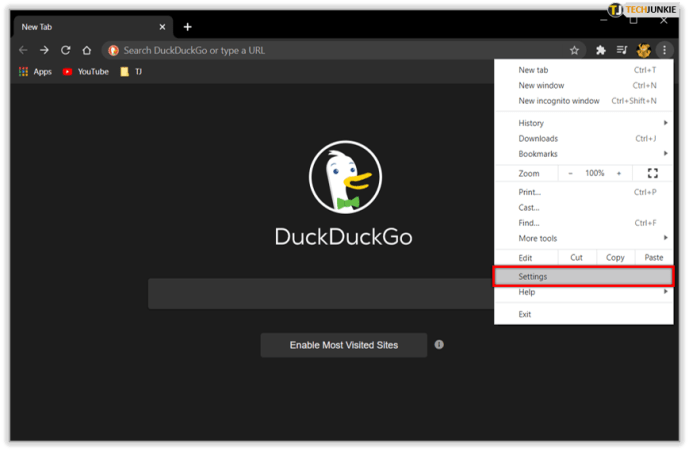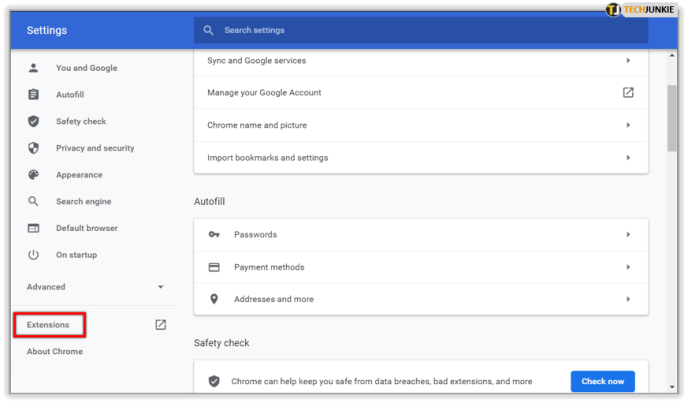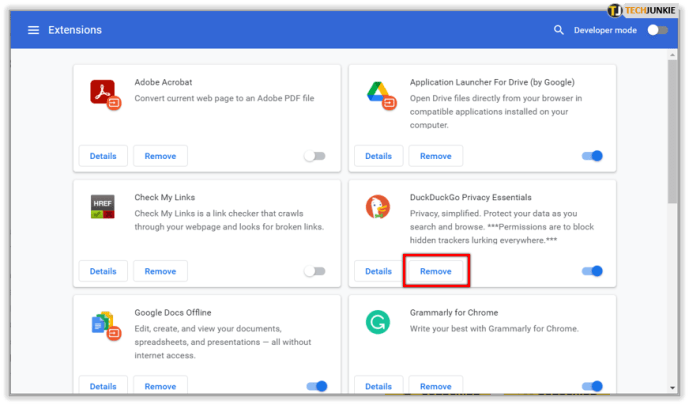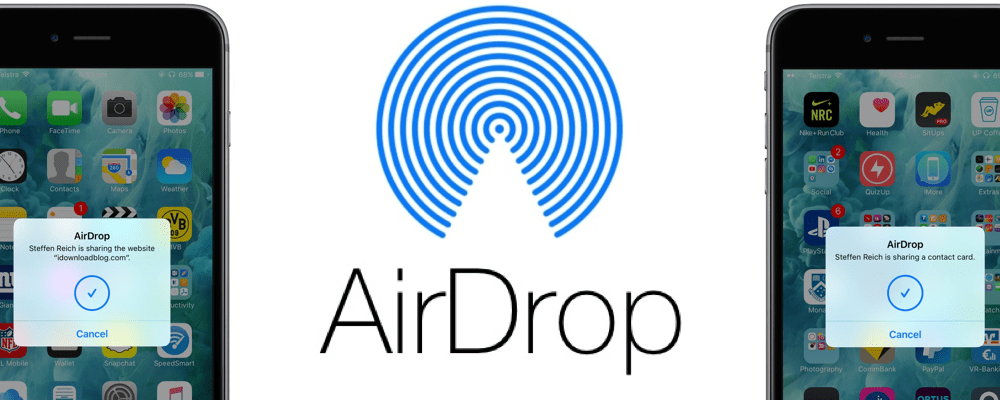DuckDuckGo Chrome'a Nasıl Eklenir?
Arama motorlarının sizi sürekli çevrimiçi izlemesinden bıktınız mı? Gördüğünüz içeriği kişiselleştirmeye çalıştıklarında can sıkıcı buluyor musunuz? Buna inanmayabilirsiniz, ancak kullanıcılarının gizliliğine değer veren ve özel odaklı bir aramaya inanan bir arama motoru var. DuckDuckGo'dan bahsediyoruz.
DuckDuckGo, geçmiş sonuçlarınızı korumayan ve siteleri verilerinizi korumak için HTTPS bağlantılarını kullanmaya zorlayan, eklentisiz bir arama motorudur. Ayrıca, ziyaret ettiğiniz her web sitesinin Gizlilik Derecesini kontrol etmenizi sağlar. DuckDuckGo'yu Chrome'a eklemenin bir yolunu arıyorsanız doğru yere geldiniz.
DuckDuckGo'yu Chrome'a Ekleme
Gizlilik bilincine sahip kullanıcılar için bu harika arama motorunu eklemek oldukça basittir. Bilgisayarınızda kullanmayı veya bir mobil uygulama indirmeyi seçebilirsiniz. Ayrıca, hem Mac hem de Windows kullanıcıları için mevcuttur. Yapmanız gereken ilk şey, bir DuckDuckGo web sitesine gitmek. 'Chrome için Gizlilik'i tıkladığınızda, yeni bir sekmeye yönlendirileceksiniz. DuckDuckGo'yu nasıl kullanmak istediğinize bağlı olarak, Chrome'a eklemeyi, Mac için indirmeyi veya bir telefon için Google Play mağazasından almayı seçebilirsiniz.

"Chrome'a Ekle"yi seçtiğinizde, bir sekmenin açık olduğunu göreceksiniz. Sadece 'Chrome'a Ekle'ye dokunun ve bir uzantı eklemek isteyip istemediğinizi onaylamanızı isteyen bir açılır mesaj göreceksiniz. 'Uzantı ekle'yi tıklayın, indirme işlemi otomatik olarak başlayacaktır. Tamamlandığında, Google Chrome'un sağ üst köşesinde bir DuckDuckGo simgesi göreceksiniz. Ardından, DuckDuckGo'yu varsayılan arama motorunuz yaptığınızı bildiren yeni bir sayfa açılacaktır.

Özel olarak göz atmaya başlamak için "Aramaya Başla"yı tıklayın. DuckDuckGo arama motoru açılacak ve yazmaya başlayabileceksiniz.
DuckDuckGo Özellikleri
DuckDuckGo, gizliliğinize değer vermenin ve verilerinizi toplamadan ve geçmiş sonuçlarınızı saklamadan web'de gezinmenize izin vermenin yanı sıra, başka heyecan verici özelliklere de sahiptir. Bunlar onlardan bazıları.

Şifre Üretici
Hepimiz şifrelerimiz için özel isimler veya tarihler kullanmaya alışkınız. Ama ya fikirleriniz biterse ve güçlü bir parola oluşturmanız gerekiyorsa? DuckDuckGo bunu sizin için yapacak. Tek yapmanız gereken arama kutusuna 'parola' yazmak. Varsayılan olarak, 8 karakterlik bir şifre alırsınız. Ancak, daha uzun bir şifre almak için 'şifre'nin yanına bundan daha yüksek herhangi bir sayı yazabilirsiniz. Ayrıca, parola gücünü seçmek için 'güçlü' veya 'zayıf' ekleyebilirsiniz. 'Enter' tuşuna bastığınızda, yeni şifrenizi göreceksiniz.
!patlama
Bu kullanışlı özellik, çeşitli web sitelerine doğrudan DuckDuckGo'dan erişmenizi sağlar. Arama kutusuna '!' yazmanız yeterlidir; Wikipedia, IMDB, Twitter vb. gibi siteleri göreceksiniz. Komut, istediğiniz web sitesine hızla ulaşmak için kullanabileceğiniz bir tür kısayoldur. Örneğin, Amazon'da sandalet bulmak istiyorsanız, arama kutusuna '!amazon sandalet!' yazıp doğrudan Amazon'a yönlendirileceksiniz. Ayrıca, sandaletleri anında otomatik olarak arayacaksınız.
tekerlemeler
Makaleniz için şiir yazmak için kafiyeli kelimeler mi arıyorsunuz? DuckDuckGo bu konuda size yardımcı olabilir. Arama kutusuna 'kafiye' ve yanına bir kelime yazın. Sonuçları almak için 'Enter' tuşuna basın. Ardından, yazdığınız kelimeyle kafiyeli olan kelimelerin bir listesini göreceksiniz.
DuckDuckGo'yu Ana Sayfanız Yapmak
DuckDuckGo'yu ana sayfanız yapmak istiyorsanız, işlem oldukça kolaydır. İlk olarak, Google Chrome'da yeni bir pencere açın. Bu yapıldığında, bundan sonra yapmanız gerekenler:
- Sağ üst köşedeki menü simgesini arayın. Üç dikey nokta onu temsil ediyor. Şimdi, üzerine tıklayın.
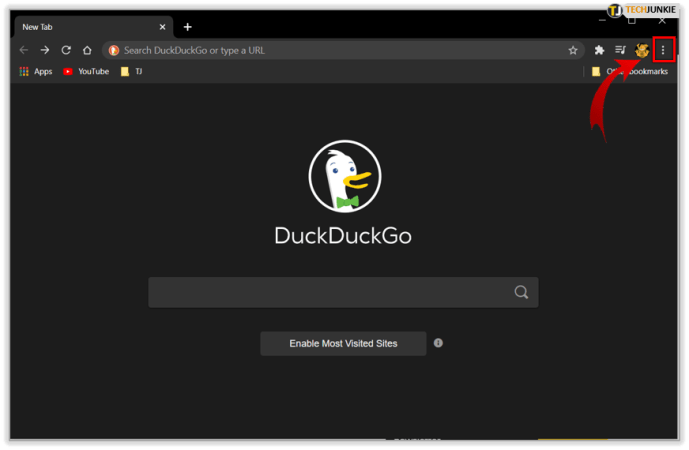
- "Ayarlar"a gidin.
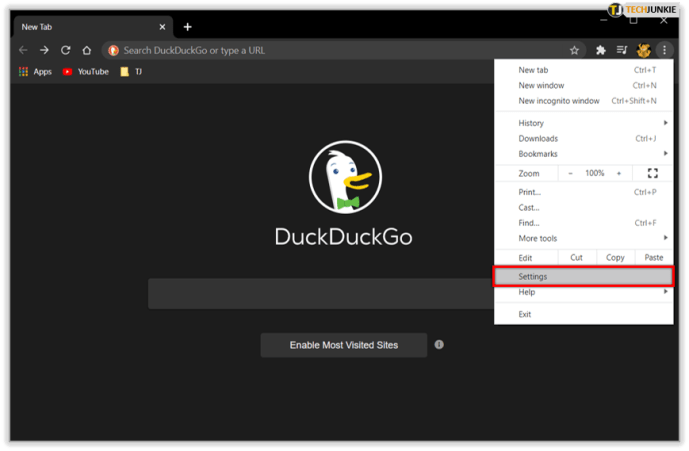
- Solda, "Başlangıçta" öğesini bulun ve tıklayın.
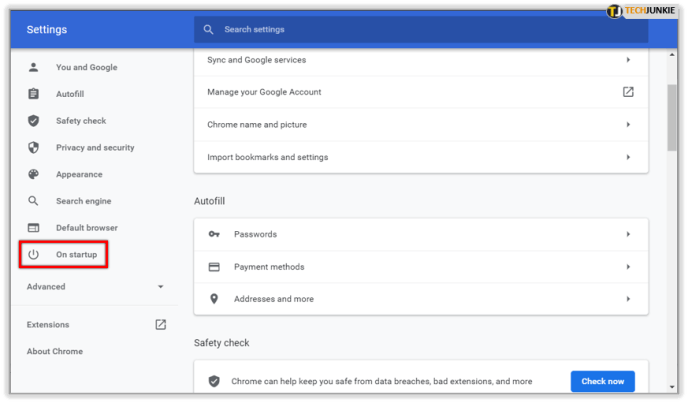
- Şimdi farklı seçenekler göreceksiniz. 'Belirli bir sayfayı veya sayfa grubunu aç' seçeneğine basın.
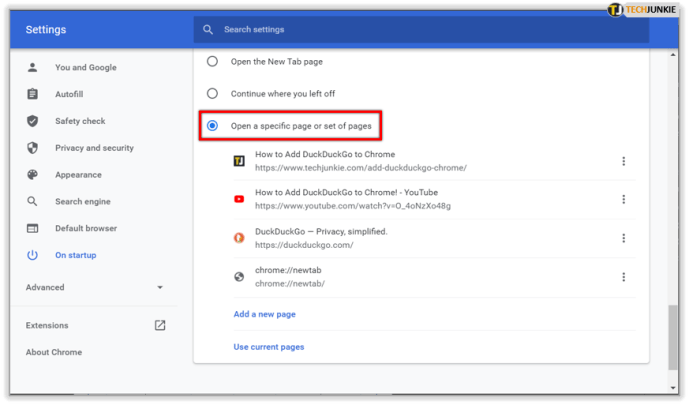
- Ardından, "Geçerli sayfaları kullan"ı tıklayın ve DuckDuckGo'yu bulun. Orada istemiyorsanız, diğer tüm sayfaları kaldırabilirsiniz.
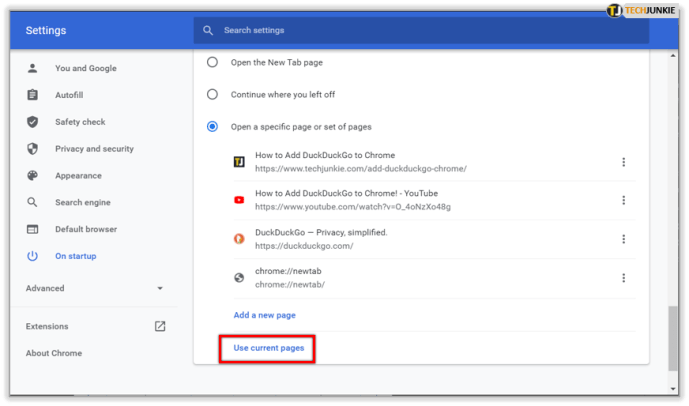
DuckDuckGo'yu Ana Sayfanız Olarak Kaldırmak
DuckDuckGo'nun artık ana sayfanız olmasını istemiyorsanız, hemen kaldırabilirsiniz. Yapmanız gereken şudur:
- Google Chrome'u açın ve sağ köşedeki menü simgesini arayın. Üç dikey noktaya tıklayın.
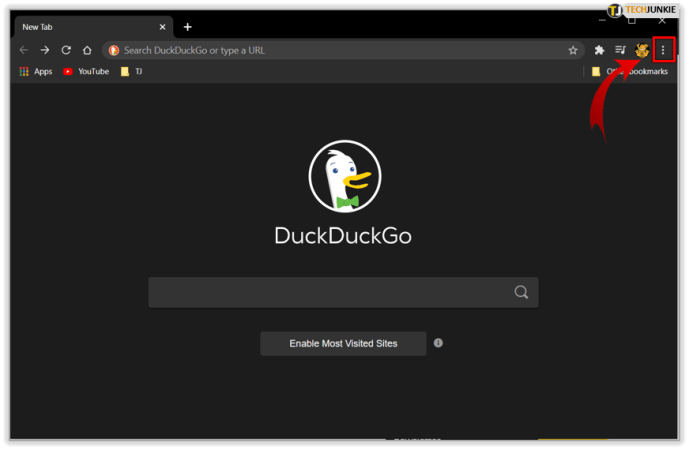
- Ardından, "Ayarlar"a basın.
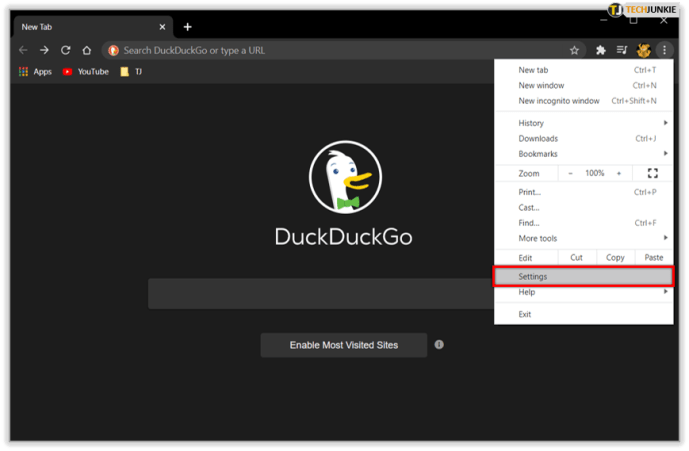
- Ardından, soldaki 'Başlangıçta' öğesini arayın. Dokunun.
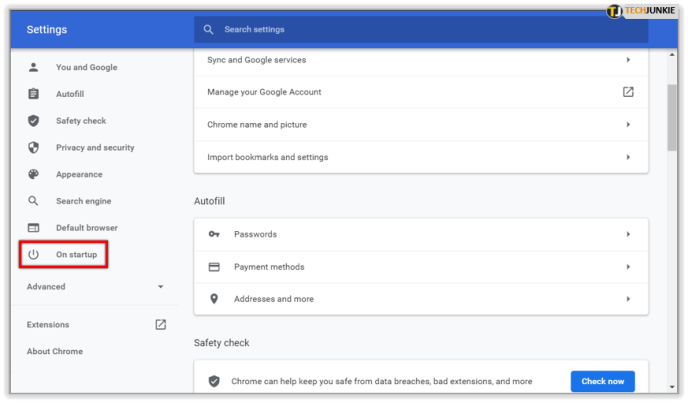
- "Belirli bir sayfayı veya sayfa grubunu aç"ı ve ardından "Geçerli sayfaları kullan"ı tıklayın.
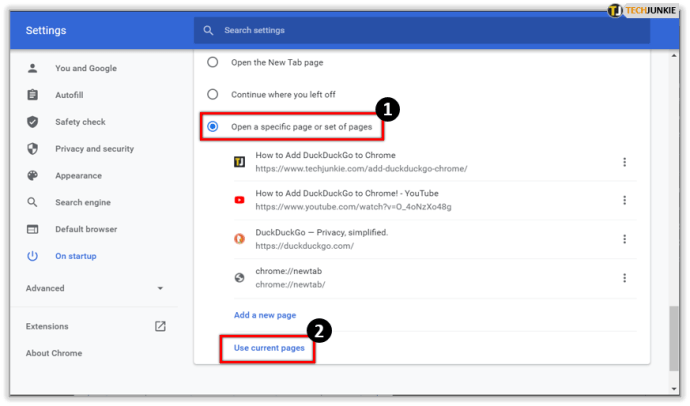
- Son olarak, listede DuckDuckGo'yu bulun, yanındaki üç noktayı tıklayın ve 'Kaldır'a dokunun.
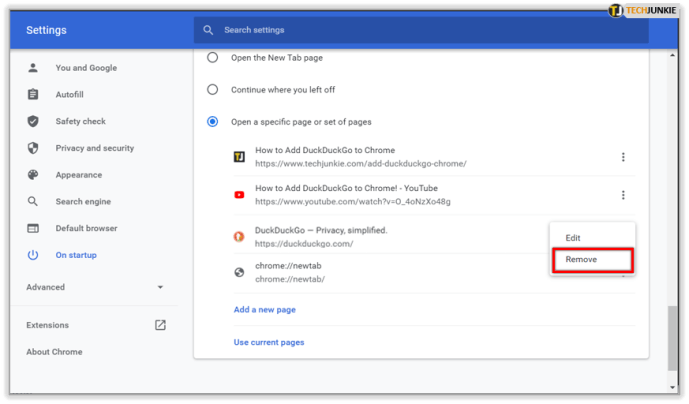
Bu kadar! Artık DuckDuckGo'yu ana sayfanız olarak başarıyla kaldırdınız.
DuckDuckGo'yu Kaldırma
DuckDuckGo'yu bir uzantı veya uygulama olarak kaldırmak istiyorsanız, bu bir sorun değil. Size sadece birkaç adımda nasıl yapacağınızı göstereceğiz.
- Google Chrome'u başlatın ve sağ üst köşedeki üç dikey noktayı arayın, üzerlerine tıklayın.
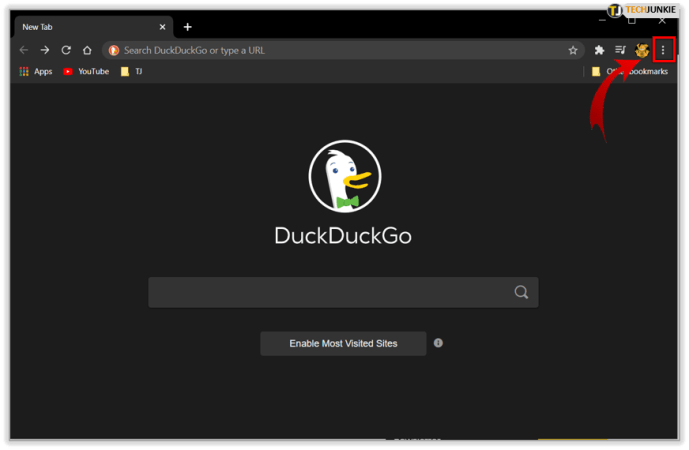
- Ayarları aç'
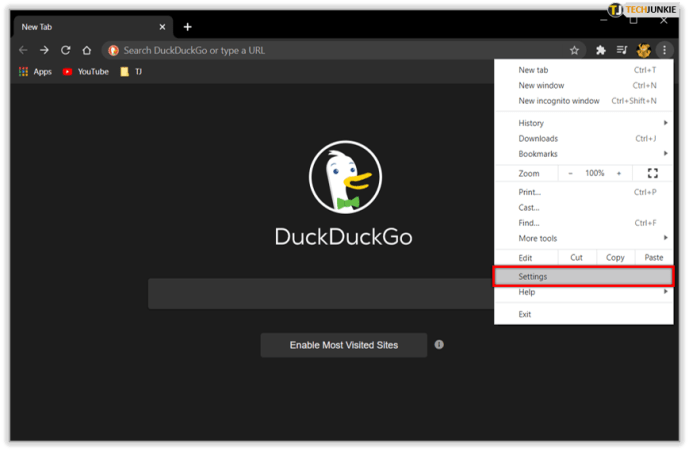
- Fareyle "Diğer araçlar"ın üzerine gelin ve "Uzantılar"ı seçin.
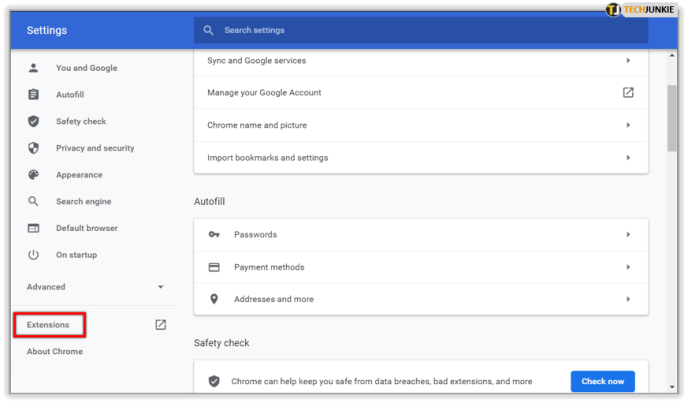
- Uzantılarınız listesinden DuckDuckGo'yu arayın ve 'Kaldır'ı tıklayın.
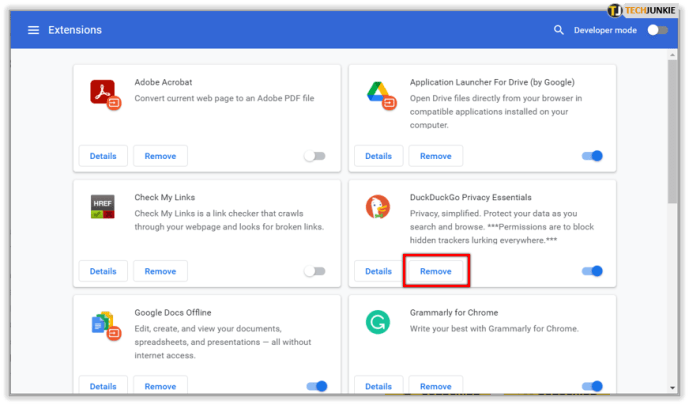
Aramanızı Gizli Tutun
Gizlilik odaklı web taramasına inanan biriyseniz, DuckDuckGo'yu denemelisiniz. Parola oluşturucu, kafiye vb. gibi birçok benzersiz özelliğe sahiptir. Gizlilik bilincine sahip kullanıcılar için DuckDuckGo gerçekten faydalı bir tarayıcıdır. Ayrıca, Chrome'a eklemek oldukça basittir.
DuckDuckGo'yu daha önce denediniz mi? Bunun hakkında ne düşündün? Aşağıdaki yorumlar bölümünde bize bildirin.